Как да включите камерата на лаптоп
Как да се даде възможност на уеб камерата на лаптопа онлайн
Най-лесно е просто да отидете на сайта за тестване на уеб камерата и я включете онлайн. Това отнема малко време и не изисква от вас да инсталирате полезност.
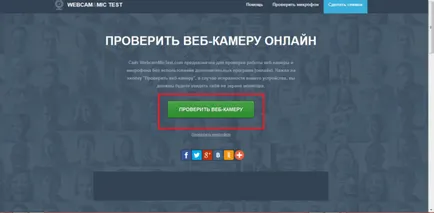
- Сайтът ще поиска разрешение за извършването на това действие от вас. Дайте вашето съгласие, като кликнете върху "позволи".
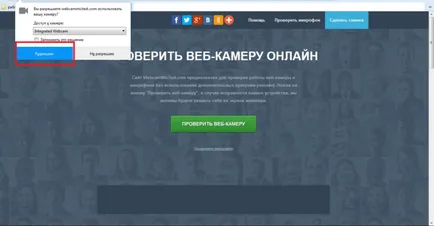
- Сега вашето изображение ще се появи на екрана за няколко секунди. острота и качество на изображението не зависи само от параметрите на камерата, но и скоростта на интернет връзката.
- Онлайн обслужване за осъществяване на най-подходящо да използвате уеб камера, когато имате нужда от него не е толкова често. В противен случай, по-добре е да инсталирате специален софтуер.
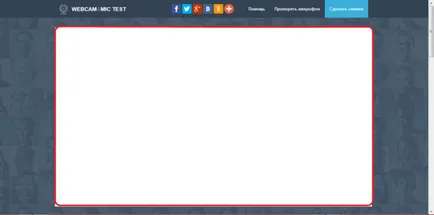
Как да се даде възможност на уеб камерата на лаптопа чрез приложението
В останалата част от компанията могат да бъдат намерени чрез търсене в браузъра.
- Помощни програми сваляне на сайта.

- Инсталирайте го. С инсталирането не трябва да е проблем - това е просто една програма.
- След като бъде инсталиран на вашата програма се появява икона на десктопа. Кликнете два пъти върху него, за да стартирате помощната програма.
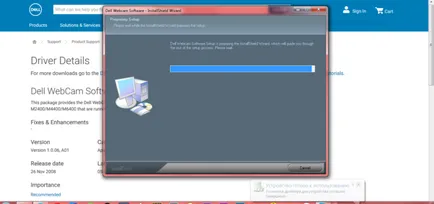
Как да се актуализират драйвери за уеб камера на лаптоп
Заявление за уеб камера не може да започне най-малко, ако не сте по-нови драйвери. Направете го лесно достатъчно, за инструкции:
- Отворете Control Panel от самото начало.

- Изберете раздела "Хардуер и звук".

- Отидете на "Мениджър на устройството". Guard до раздела показва, че имате нужда от администраторски права, за да се работи с него.
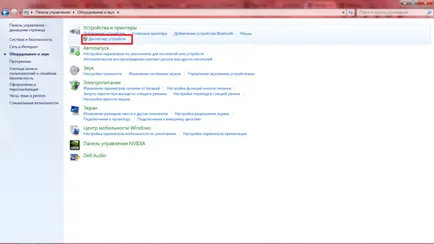
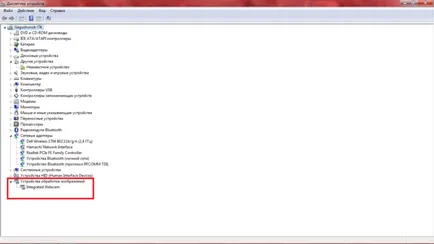
- Щракнете с десния бутон върху модела на камерата, изберете "Software Update Driver" от падащия списък. Търсене на подходящите драйвери ще започне веднага. Изтеглете някой от тях и да го инсталирате. Сега драйверите за вашия лаптоп модернизирани, и уеб камера да работи правилно.
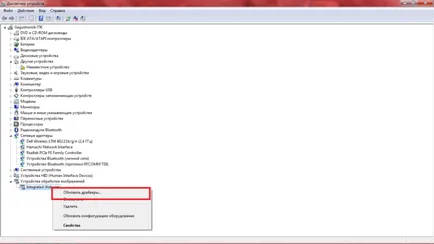


Въпреки, че технологията не помръдва, а сега е изобретил много видове безжични мрежи за пренос на данни, Bluetooth все още е популярен и широко използван от потребителите. Ако трябва да прехвърляте файлове, изображение или документ към друго устройство, без кабели или интернет мрежа, този вид предаване ви точно подходящ, защото с какъвто и да [...]

Модерен дигитален обмен на информация не можем да си представим без Bluetooth устройството. Повечето от мобилните устройства, оборудвани с безжична комуникация протокол. Noutubki не прави изключение и активно са приели комуникационен инструмент, който ви позволява да обменят данни между приспособления на разстояние от 10 метра. Така мелодия "Bluetooth" в тетрадка. 1 На първо място е необходимо да се гарантира наличието на [...]

Купих си лаптоп, но тук проблемът - микрофона мълчи. И това е в комплекта. Първата мисъл, че няма звук дължи на грешка. Понякога това се случва, но не много често. Най-вероятно там е въпросът за неидентифициран шофьор (специални програми за микрофона) или настройките на лаптоп. 1 включва компютърно устройство. Ангажиране проверки "дърво" на звуковата карта. За да направите това, гледайки [...]

За хората, които са постоянно на работа на лаптоп с номера, могат да се включат «Numpad» може да се превърне в незаменим функция. Например, можете да въведете данните в електронна таблица, извършване на математически операции, които постоянно се използват числата. Каква функция «Numpad» и как да се включите лаптопа? 1 «Numpad» е секция, състояща се от цифрите, разположени предимно в дясно на клавиатурата. В допълнение към [...]



Ако често работят в лаптоп през нощта, и дори когато осветлението е слабо, със сигурност ще оцените възможност за осветяване на клавиатурата на лаптопа. Това изненадващо полезна функция се появи сравнително скоро, тя се прилага за нови модели на оборудване. Включване на осветлението не е трудно, не отнема много от времето си. 1 За да започнете, се определи дали си [...]